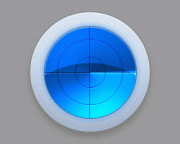ps鼠绘气泡
2023-12-16 17:30:23
来源/作者: /
己有:0人学习过
6、新建一个图层,用钢笔勾出顶部的高光选区,羽化12个像素后拉上与背景相同的渐变色,如下图。

<图8>
7、把当前图层复制一层,混合模式改为“颜色减淡”,按住Alt键添加图层蒙版,用白色画笔把中间需要增亮的部分擦出来,如下图。

<图9>
8、新建一个图层,用钢笔勾出右上部边缘的高光选区,羽化2个像素后拉上与背景相同的渐变色,确定后把图层不透明度改为:60%,效果如下图。

<图10>
9、新建一个图层,用钢笔勾出底部高光选区,羽化30个像素后填充淡黄色:#E0D6A2,取消选区后添加图层蒙版,用黑色画笔把两端的过渡涂抹自然。

<图11>
10、新建一个图层,按Ctrl+ Alt + G 创建剪贴蒙版,把前景颜色设置为淡蓝色:#98B6C0,用画笔把下图选区部分涂上前景色。

<图12>
上一篇:PS再打造一款微型播放器
下一篇:ps鼠绘香烟教程